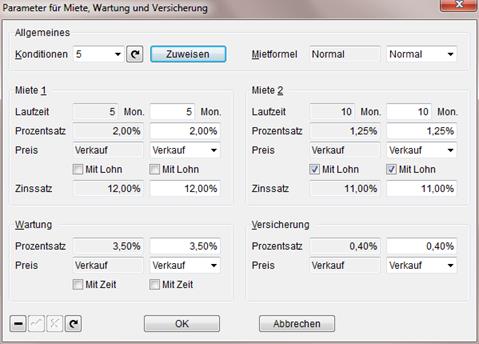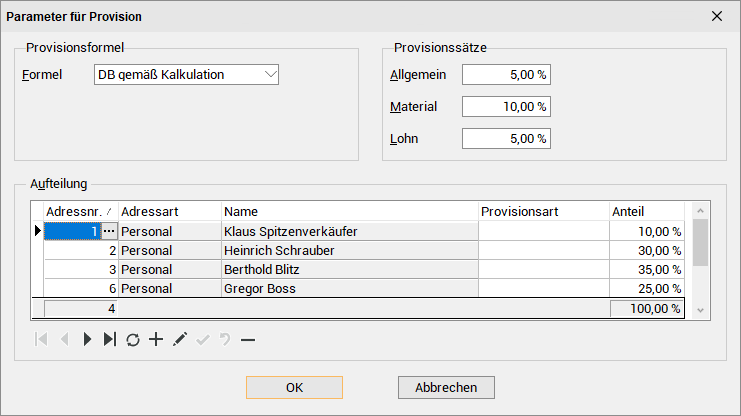Erweitert
Dies ist eine Detailbeschreibung von
An dieser Stelle wird das Unterregister Projekt | Kalkulationen | Kalkulationsmappe | Parameter - 2 Erweitert beschrieben.
Die Vorgabekennzeichen werden auf diesem Register nur angezeigt, wenn in den Einstellungen | Allgemein | Kalkulation I - Bereich 'Vorgabe Kalkulationsparameter' die entsprechenden Optionen aktiviert sind.
Konditionen für Miete und Wartung
Hier kann ausgewählt werden, wie die Miet- und Wartungsentgelte berechnet werden. Die entsprechenden Konditionen werden unter Einstellungen | Referenzen - Projekt | Kalkulationsreferenzen | Mietkonditionen definiert.
Damit sich eine Änderung der Mietkonditionen auch auf bereits bestehende Artikel auswirkt, ist es erforderlich, dass die Kalkulation neu kalkuliert wird.
Hier kann der Stundensatz zur Berechnung der Wartungsentgelte gemäß der Wartungszeit eingestellt werden. Das Feld wird mit dem Wert aus den Einstellungen | Allgemein | Preise - Bereich 'Wartung' vorbelegt.
Damit sich eine Änderung des Stundensatzes für die Wartung auch auf bereits bestehende Artikel auswirkt, ist es erforderlich, dass die Kalkulation neu kalkuliert wird.
Kalkulationsart
Für die Verwendung von Kalkulationsarten wird die Lizenz esKalkulationsarten benötigt.
Damit in der Kalkulationsmappe Kalkulationsarten ausgewählt werden können, ist es erforderlich unter Einstellungen | Allgemein | Kalkulation I - Bereich 'Kalkulation' die Option Mit Kalkulationsarten zu aktivieren.
Die entsprechenden Kalkulationsarten werden vorab unter Einstellungen | Referenzen - Projekt | Kalkulationsreferenzen | Kalkulationsarten angelegt und den entsprechenden Mitarbeitern zugeordnet.
Hintergrund Kalkulationsarten
Bei der Definition der Kalkulationsarten können die Kalkulationsparameter zugeordnet werden. So können verschiedene Kalkulationsparameter-Sets angelegt werden, welchen alle Parameter für die Kalkulation ob mit Einkaufspreisen (EK-Preis), Verkaufspreisen (VK), Rabatt, etc. zugeordnet werden. So werden alle Kalkulationsparameter-Sets gemäß den firmenüblichen Kalkulationsverfahren definiert.
Der Kalkulator / Verkäufer braucht nur noch ein Kalkulationsparameter-Set, wofür er die Berechtigung besitzt, dem Projekt zuordnen und alle Einstellungen sind gegeben. Hiermit soll erreicht werden, dass der Kalkulator / Verkäufer nur gemäß den vorgegebenen Kalkulationsverfahren kalkuliert.
Über dieses Auswahlfeld kann eine Standard-Artikelart für alle in einer Kalkulation einzufügenden Artikel festgelegt werden.
Das Feld Artikelartvorgabe wird nur angezeigt, wenn unter Einstellungen | Allgemein | Kalkulation I - Bereich 'Kalkulation' die Option Mit Artikelartvorgabe aktiviert ist.
Mont.-Lohnkz.
Wählen Sie hier ein Standard-Montage-Lohnkennzeichen aus, dieses wird für alle in einer Kalkulation einzufügenden Artikel verwendet.
Das Feld Mont.-Lohnkz. wird nur angezeigt, wenn unter Einstellungen | Allgemein | Kalkulation I - Bereich 'Kalkulation' die Option Mit Lohnkennzeichenvorgabe aktiviert ist.
TB Lohnkz.
Wählen Sie hier ein Standard-TB-Lohnkennzeichen (Technische Bearbeitung) aus, dieses wird für alle in einer Kalkulation einzufügenden Artikel verwendet.
Das Feld TB Lohnkz. wird nur angezeigt, wenn unter Einstellungen | Allgemein | Kalkulation I - Bereich 'Kalkulation' die Option Mit Lohnkennzeichenvorgabe aktiviert ist.
Beim Aktivieren der Option Techn. geprüft (Technisch geprüft) wird automatisch die Personalnummer des Benutzers in die Kalkulation eingetragen und der Name angezeigt.
Beim Aktivieren der Option Kaufm. geprüft (Kaufmännisch geprüft) wird automatisch die Personalnummer des Benutzers in die Kalkulation eingetragen und der Name angezeigt.
Die Kalkulation kann durch das Aktivieren der Option Kaufm. geprüft nicht mehr bearbeitet werden, die Option unter Parameter Bearbeiten zulassen wird entsprechend ausgegraut angezeigt.
Hier können zwei Kupferpreise für eine Kalkulation angegeben werden. Der aktuelle Kupferpreis pro 100 kg kann jedoch verändert werden, der bei der Berechnung des Einkaufspreises verwendet werden soll.
Der voreingestellte Kupferpreis 1 wird zunächst aus den Grundeinstellungen (Einstellungen | Allgemein | Artikel - Bereich 'Parameter Artikel') geholt.
Für den im Einkaufspreis eingerechneten Kupferaufschlag wird der Kupferpreis gemäß Kalkulation (Preis 2, wenn nicht Null, sonst Preis 1) verwendet.
Beim Parameter Kalkulation mit Einkaufspreis wird für den im Verkaufspreis eingerechneten Kupferaufschlag der Kupferpreis 1 verwendet. Daher sollte bei dieser Kalkulationsweise die Darstellungsoption Kupferaufschlag bzgl. Kupferpreis 1 ausweisen verwendet werden. Anderenfalls sollte die Darstellungsoption Kupferaufschlag bzgl. Positionspreis ausweisen verwendet werden.
Bei der Darstellungsoption Kupferaufschlag bzgl. Positionspreis ausweisen wird das gesamte Kupfergewicht, der der Position zu Grunde liegende durchschnittliche Kupferpreis, der Kupferpreis gemäß Kalkulation (Preis 2, wenn nicht Null, sonst Preis 1) und der gesamte Kupferaufschlag für die Position ausgewiesen und der laufenden Materialsumme hinzugefügt. Um doppelte Aufschläge zu vermeiden, sollte bei dieser Option der Parameter Kalkulation mit Einkaufspreis nicht verwendet werden.
Bei der Darstellungsoption Kupferaufschlag bzgl. Kupferpreis 1 ausweisen wird das gesamte Kupfergewicht, der Kupferpreis 1, der Kupferpreis gemäß Kalkulation (Preis 2, wenn nicht Null, sonst Preis 1) und der gesamte Kupferaufschlag bezogen auf den Kupferpreis 1 für die Position ausgewiesen und der laufenden Materialsumme hinzugefügt.
Die Kosten für die Beschaffung von Artikeln können Sie in der Kalkulationsmappe an ihre Kunden weiter berechnen. Für die Berechnung des Zuschlags stehen verschiedene Berechnungsmethoden zur Auswahl.
Die grundsätzliche Berechnungsmethode wird unter Einstellungen | Allgemein | Kalkulation I - Bereich 'Kalkulation' in der Auswahl Beschaffungszuschlagsmodus festgelegt. Der hier eingestellte Modus ist für alle neu erstellten Kalkulationen gültig.
An dieser Stelle auf dem Unterregister Erweitert können Sie einen Modus für die Berechnung von Beschaffungskosten auswählen / ändern, wenn unter Einstellungen | Allgemein | Kalkulation I - Bereich 'Kalkulation' die Option Einstellungen | Allgemein | Kalkulation I - Bereich 'Kalkulation' aktiviert ist.
Bei der Änderung des Beschaffungszuschlagsmodus wird die Kalkulationsmappe neu kalkuliert und alle manuellen Eingaben bei den Beschaffungskostenzuschlägen überschrieben.
Folgende Auswahlmöglichkeiten stehen zur Verfügung
-
Ohne
Beim Beschaffungszuschlagsmodus Ohne wird der Beschaffungskostenzuschlag für alle Artikel in der Kalkulationsmappe auf 0 (Null) gesetzt und die beiden Spalten Zuschl.% und Zuschlag in den Listen auf dem Register Tabelle und im Positionseditor sind schreibgeschützt.
-
Lieferantenartikel
Beim Beschaffungszuschlagsmodus Lieferantenartikel wird der Beschaffungskostenzuschlag für alle Artikel jeweils gemäß den beim Lieferanten eingestellten Zuschlag für Beschaffung bezogen auf den Einkaufspreis für Material gemäß Liste (beim Hinzufügen eines Artikels oder Ändern der Berechnungsmethode bezogen auf den Einkaufspreis gemäß Artikelstamm) berechnet.
Wenn die Berechtigung Artikel inkl. Ek lesen nicht vorhanden ist, dann ist die Spalte Zuschl.% in der Liste auf dem Register Tabelle und im Positionseditor leer und schreibgeschützt. Wenn die Berechtigung Ek-Summen lesen nicht vorhanden ist, dann wird der Zuschlag bei den Endsummen (Listen-Fußzeile, Ergebnisse und Ergebnisreports) nicht einzeln angezeigt.
Bei dieser Methode wird beim Pflegen der Einkaufspreise mit der Option Einkaufspreise aus den Artikelstammdaten neu laden der Beschaffungskostenzuschlag ebenfalls gemäß Artikelstamm neu berechnet.
Bei dieser Methode sollte der Verkaufspreis nicht über den Einkaufspreis kalkuliert werden, da sonst der bereits im Einkaufspreis der Kalkulation enthaltene Beschaffungskostenzuschlag doppelt berechnet würde.
-
Artikelklassifizierung
Beim Beschaffungszuschlagsmodus Artikelklassifizierung wird der Beschaffungskostenzuschlag für alle Artikel jeweils über die Klassifizierung gemäß den beim Kunden bzw. bei der Klassifizierungsgruppe eingestellten Zuschlag für Beschaffung bezogen auf den Marktpreis für Material berechnet.
Bei dieser Methode wird bei einem Kalkulationslauf in der Kalkulationsmappe mit der Option Listenpreise neu laden oder Listenpreise und Rabatte neu laden sowie beim Ändern der Listenpreise der bereits erfassten Artikeln der Beschaffungskostenzuschlag ebenfalls gemäß Stammdaten neu berechnet.
Fakturaplan
Über das Eingabefeld Fakturaplan kann der jeweiligen Kalkulation ein Fakturaplancode vorgegeben werden.
Dieses Auswahlfeld ist nur sichtbar, wenn die entsprechenden Lizenzmodule vorhanden sind.
Die Parameter für Miete, Wartung und Versicherung können für jede Kalkulation lokal eingestellt werden. Das dazugehörige Dialogfenster wird durch Betätigen der Schaltfläche Mietparameter aufgerufen.
Neben der Schaltfläche Mietparameter wird mit der Option Lokale Parameter angezeigt, ob der Kalkulation lokale Parameter (Option ist aktiviert) oder globale Parameter (Option ist nicht aktiviert) zugewiesen sind.
Die globalen Parameter werden unter Einstellungen | Referenzen - Projekt | Kalkulationsreferenzen | Mietkonditionen angelegt.
Sind der Kalkulation lokale Parameter zugewiesen worden, so werden diese beim Speichern der Kalkulation übernommen. Diese Einstellungen werden ebenfalls beim Archivieren, sowie beim Import / Export von Kalkulationen mit übertragen.
Im Dialogfenster werden sowohl die globalen Einstellungen der ausgewählten Konditionen (grau hinterlegt), als auch die lokalen Parameter angezeigt. Bei der ersten Eingabe wird automatisch ein Datensatz angelegt.
Zuweisen
Mit der Schaltfläche Zuweisen werden den lokalen Parametern die globalen Einstellungen (Einstellungen | Referenzen - Projekt | Kalkulationsreferenzen | Mietkonditionen) zugewiesen. Auch hier wird ggf. automatisch ein Datensatz angelegt.
Löschen (-)
Durch Betätigen der ![]() Schaltfläche (Löschen) im Navigator kann der Datensatz mit den lokalen Parametern gelöscht werden. Ist das der Fall, so werden wieder die jeweils aktuellen globalen Werte verwendet.
Schaltfläche (Löschen) im Navigator kann der Datensatz mit den lokalen Parametern gelöscht werden. Ist das der Fall, so werden wieder die jeweils aktuellen globalen Werte verwendet.
Mietformel
Hier hinterlegen Sie die Formel, nach der die Miete berechnet werden soll.
Es stehen Ihnen verschiedene Berechnungsmethoden zur Verfügung.
Normal
Die Miete ist gleich dem Preis, multipliziert mit dem Prozentsatz.
Bezugspreis * Prozentsatz
Beispiel 100€ Listenpreis | 3% -> 3€
RMZ
Die Miete ist eine Regelmäßige Zahlung, die aus den Werten des Zinssatzes, der Laufzeit und einem Preis (Barwert) errechnet wird.
RMZ (Zins;Zzr;Bw)
Die RMZ-Funktion kann verwendet werden, um die zukünftigen Zahlungen für die Miete unter der Annahme konstanter Zahlungen und eines konstanten Zinssatzes zu berechnen.
Zins
Zinssatz für die Miete
Zzr
Gesamtanzahl der Zahlungen für die Miete (Zzr = Anzahl der Zahlungszeiträume)
Bw
Barwert (Bw = Barwert) oder der Gesamtbetrag, den eine Reihe zukünftiger Zahlungen zum gegenwärtigen Zeitpunkt wert ist. Dieser Betrag wird auch Darlehenssumme genannt.
Fälligk.
Bestimmt die Fälligkeit innerhalb der RMZ-Formel.
Legen Sie hier fest, ob die Zahlungen am Anfang oder zum Ende der Periode fällig sind. Als Vorgabe wird für die Fälligkeit Ende eingetrgen.
Siehe auch Mietkonditionen
Über die Schaltfläche Provisionsparameter wird das Fenster Parameter für Provisionen geöffnet.
In diesem Fenster werden die Voreinstellungen für eine automatische Provisionsabrechnung getroffen.
Für die automatische Provisionsabrechnung sind drei Bereiche verfügbar. Jeder dieser Bereiche wirkt sich unterschiedlich auf die Berechnung und damit die Erstellung einer Provisionsabrechnung aus.
Im Bereich Provisionsformel kann man sich eine Berechnungsformel für die Provisionsabrechnung aussuchen.
Als Voreinstellung kann hier eine Formel unter Einstellungen | Allgemein | Buchhaltung II - Bereich 'Provision' festgelegt werden.
Im Bereich Provisionssätze werden die unterschiedlichen Prozentsätze für die Berechnung der Provision hinterlegt. Diese Sätze werden immer als Prozentwert erfasst.
Wird auf der Registerkarte Kalkulationsmappe | Parameter ein Verkäufer für die jeweilige Kalkulation hinterlegt, so werden hier automatisch seine in den Personalstammdaten hinterlegten Provisionsdaten (Office | Personal | Details II - Bereich 'Provisionssätze') in die Kalkulation übernommen und können ebenfalls geändert werden.
Im Bereich Aufteilung legen Sie fest, welcher Mitarbeiter welchen Anteil an der errechneten Provision erhält.
Über die ![]() Schaltfläche im Navigator unter der Liste können Sie einen weiteren Datensatz der Liste hinzufügen. Wählen Sie über das
Schaltfläche im Navigator unter der Liste können Sie einen weiteren Datensatz der Liste hinzufügen. Wählen Sie über das ![]() Auswahlfeld eine Adresse aus, hier stehen Ihnen die Adressarten Personal, Geschäftspartner, Lieferanten und Kunden für die Aufteilung zur Verfügung.
Auswahlfeld eine Adresse aus, hier stehen Ihnen die Adressarten Personal, Geschäftspartner, Lieferanten und Kunden für die Aufteilung zur Verfügung.
Für jede Adresse können Sie einen prozentualen Anteil an der Provision festlegen.
Bei der Aufteilung ist es erforderlich, dass die Summe der Anteile 100% ergibt.
Ist das nicht der Fall, so erscheint im Druck-Dialog für die Rechnungserstellung ein entsprechender Hinweis.
Die Auswertung dieser Angaben erfolgt erst beim Buchen einer Schlussrechnung mit aktivierter Option Provisionsabrechnung erstellen.
Weitere Informationen zur Provisionsabrechnung finden Sie unter Buchhaltung | Provisionsabrechnungen.